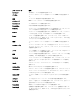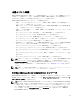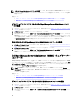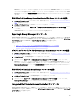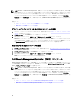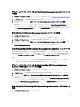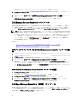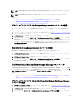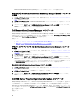Users Guide
詳細に関しては、「アクティブイベントリストへのアクセス」を参照してください。
2. アクティブイベントリスト で、Dell PowerEdge VRTX Chassis Management Controller イベントを右クリック
します。
3. オプションから、Dell ツール → Dell VRTX Chassis Management Controller コンソールの起動 とクリックし
ます。
VRTX Chassis Management Controller コンソールがデフォルトのブラウザで起動されます。
Dell Remote Access Controller コンソール
Dell OpenManage Connection により、Dell Remote Access Controller(DRAC)コンソールを起動して、監視して
いる iDRAC6、DRAC5、および DRAC/MC システムについての詳細情報を入手することができます。DRAC コン
ソールは、デスクトップイベントリスト または Web GUI の アクティブイベントリスト から起動できます。
メモ: Web GUI で Common Gateway Interface(CGI)スクリプトを実行するには Practical Extraction and Report
Language(Perl)が必要です。Perl が標準外の場所にインストールされている場合、CGI スクリプトが正
しく動作しません。CGI スクリプト内のリソースへのパスが正しいことを常に確認するようにしてくだ
さい。Windows および Linux オペレーティングシステムを実行しているシステムでの Perl の標準のイン
ストール場所は、それぞれ C:\Perl\bin\perl.exe および /usr/bin/perl です。詳細に関しては、『IBM
Tivoli
Netcool/OMNIbus 管理ガイド』を参照してください。
関連リンク:
• デスクトップイベントリストからの Dell Remote Access Controller コンソールの起動
• Web GUI からの Dell Remote Access Controller コンソールの起動
デスクトップイベントリストからの Dell Remote Access Controller コンソールの起
動
1. デスクトップイベントリストにアクセスします。詳細に関しては、「デスクトップイベントリストへのア
クセス」を参照してください。
2. イベントリスト で、Dell Remote Access Controller イベントを右クリックします。
3. オプションから、Dell ツール → Dell Remote Access Controller コンソールの起動 とクリックします。
Windows オペレーティングシステムを実行しているシステムでは、Dell Remote Access Controller コンソー
ルがデフォルトブラウザで起動されます。Linux オペレーティングシステムを実行しているシステムで
は、Dell Remote Access Controller コンソールは $OMNIBROWSER 環境変数で設定されているブラウザアプ
リケーションで起動されます。
Web GUI からの Dell Remote Access Controller コンソールの起動
1. アクティブイベントリスト にアクセスします。
詳細に関しては、「アクティブイベントリストへのアクセス」を参照してください。
2. アクティブイベントリスト で、Dell Remote Access Controller イベントを右クリックします。
3. オプションから、Dell ツール → Dell Remote Access Controller コンソールの起動 とクリックします。
Dell Remote Access Controller コンソールがデフォルトのブラウザで起動されます。
Dell OpenManage Essentials(OME)コンソール
Dell OpenManage Connection により、OpenManage Essentials コンソールを起動して、監視しているシステムに
ついての詳細情報を入手できます。OpenManage Essentials コンソールは、デスクトップイベントリスト また
は Web GUI の アクティブイベントリスト から起動できます。
28